حل مشكلة الواي فاي في ويندوز 7 بالخطوات وبعدة طرق بسيطة وسهلة سوف نقدمها لك اليوم عبر موقع زيادة ، حيث أنه يعاني الكثير من مستخدمي نظام تشغيل ويندوز 7 من وجود عطل في تشغيل شبكة الواي فاي، مما يؤدي ذلك إلى شعورهم بالضيق الشديد بسبب هذه المشكلة، فهناك أكثر من طريقة حل مشكلة الواي فاي في الطارئة على جهازك ويندوز 7.
اقرأ من هنا: طريقة تحديث ويندوز 7 إلى 10 بدون فورمات وماذا تفعل إذا واجهت مشكلة عند التحويل إلى ويندوز 10؟
حل مشكلة الواي فاي في ويندوز 7
- يواجه ويندوز 7 للكثير من المشاكل الخاصة بشبكة الواي فاي التي تؤدي إلى أن الجهاز الخاص بنا ليس متصلًا بالإنترنت.
- ويجهل الكثير من مستخدمي أجهزة الكمبيوتر أن هناك أكثر من طريقة بسيطة تقوم بحل هذه المشكلة.
- فمن الممكن أن نقوم بحل هذه المشكلة عن طريق البحث عن التعريفات التي توجد بالإنترنت، أو من خلال كارت اللان الخاص بالإنترنت.
- وبالتالي سنقوم بتوضيح ثلاث طرق لحل مشكلة الواي فاي.
ولا تتردد في قراءة: إسترجاع الملفات المحذوفة من الكمبيوتر ويندوز 7 بالخطوات
1- الطريقة الأولى لحل مشكلة الواي فاي في جهازك
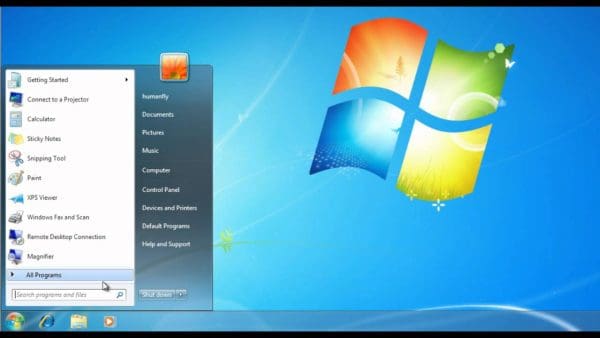
- في البداية نقوم بالنقر على قائمة Start من خلال النقر عليها بواسطة الزر الأيمن للماوس.
- وبعد ذلك نختار من قائمة Start الأمر pen network and sharing center.
- ثم ستظهر لنا نافذة أخرى توجد على يسار القائمة التي قمنا بفتحها، وبعد ذلك نختار منها Change Adapter Settings.
- ثم سيتضح أمامنا نافذة أخرى يوجد بها أكثر من أيقونة.
- أول أيقونة تختص بالبلوتوث، وثاني أيقونة تختص باتصال الإنترنت بالجهاز، وثالث أيقونة تختص بالواي فاي.
- فإذا كان لدينا مشكلة في الواي فاي، سيكتب على أيقونة الواي فاي كلمة Disable.
- ولكي نفعل الواي فاي، فلابد أن نقوم بالنقر على الأيقونة الخاصة بالواي فاي عن طريق الزر الأيمن للماوس.
- وبعد ذلك نقوم بالنقر على كلمة Enable.
- فبعد انتظار بضع من الدقائق، فسوف تتم عملية حل مشكلة الواي فاي الموجودة في جهازك على ويندوز 7.
2- الطريقة الثانية في حل هذه المشكلة
- إذا أدركنا أن مشكلة الواي فاي ناتجة بسبب ظهور بعض من الأعطال التي توجد في نظام الويندوز الخارجي.
- ويتمثل الحل في أن نقوم بالتوجه إلى تعريفات ويندوز 7 عندما نقوم بتشغيل الجهاز.
- وفي خلال تشغيل الجهاز نقوم بالنقر على المفتاح الذي يوجد بلوحة المفاتيح الخاصة بالجهاز، وهو F2.
- فبعد ذلك الخطوة سيتوجه الجهاز مباشرة إلى تعريفات نظام تشغيل الويندوز.
- ثم نقوم بعد ذلك بتشغيل الواي فاي عن طريق النقر على Turn on wifi.
- فبعد إتمام هذه الخطوات نكون قد قمنا بإتمام عملية حل مشكلة الواي فاي الموجدة أمامك على ويندوز 7.
ولا يفوتك: تشغيل سماعة البلوتوث على الكمبيوتر ويندوز 7 وطريقة عمل اقتران لسماعة البلوتوث بالكمبيوتر
3- الطريقة الثالثة لحل مشكلة الواي فاي
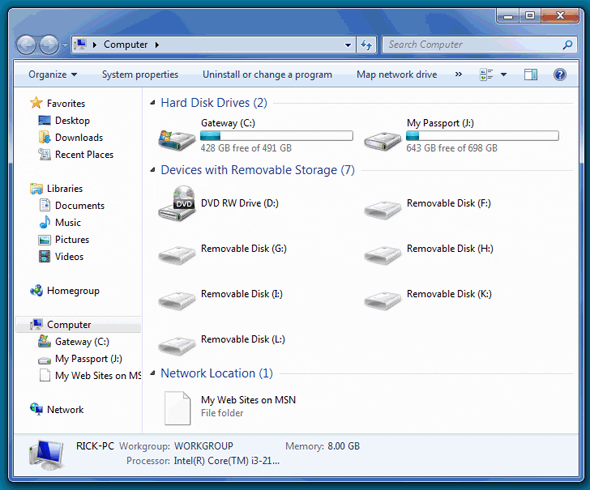
- في البداية نقوم بالنقر على My Computer من خلال الزر الأيمن للماوس.
- فتظهر لنا قائمة جديدة نختار منها Manage.
- ثم نقوم بالتوجه إلى Computer Management.
- وبعد ذلك نقوم بالنقر على System Tools، ثم النقر على Device Manager.
- فسيظهر لنا سهم يوجد بجانب Network Adapters.
- فإذا كان لدينا مشكلة في الواي فاي، فسيظهر على أيقونة الواي فاي سهمًا باللون الأسود.
- فنقوم بالنقر على أيقونة الواي فاي عن طريق الزر الأيسر بالماوس.
- وبعد ذلك نقوم بالنقر على نافذة Driver.
- ثم نقوم باختيار Update Driver، وبعد ذلك نقوم بالنقر على Browse My Computer For Driver Software.
- ثم نقوم بالنقر على Let Me Pick From a list of devices on my computer.
- وبعد ذلك نقوم بالنقر على كلمة Next.
- ثم نقوم بانتظار بضع من الدقائق، وبعد ذلك سوف تتم عملية حل مشكلة الواي فاي.
في النهاية نكون قد أوضحنا أكثر من طريقة حل مشكلة الواي فاي في ويندوز 7، فيجب أن نقوم بأخذ هذه الطرق في عين الاعتبار، لكي نقوم بالاستفادة من مميزات شبكة الواي فاي التي تقدمها لنا.

